威思客智能無線云AP是目前商業(yè)Wi-Fi技術(shù)水平不錯(cuò)的一家產(chǎn)品,支持思科、百度小度、順信、MERCURY、FAST、TP-LINK、WALLYS和華為等多種路由器的刷機(jī)。本教程介紹兩種固件刷機(jī)方式,分別為“Web網(wǎng)頁刷機(jī)方式”和“不死刷機(jī)方式”。
1、Web網(wǎng)頁刷機(jī)方式
Web網(wǎng)頁刷機(jī)是兩種刷機(jī)方式中最為簡單明了的刷機(jī)方式,在沒有特殊情況下,一般采用該方法刷機(jī),不過前提是必須該路由器已經(jīng)具備了Web網(wǎng)頁刷機(jī)功能。
步驟一:設(shè)置PC端ip地址與路由器地址在同一個(gè)網(wǎng)段,該機(jī)型的ip為192.168.1.1,當(dāng)無法判斷時(shí),可以采用自動(dòng)獲取ip地址。如下圖所示。
步驟二:將電腦的網(wǎng)口與路由器的lan口用網(wǎng)線連通,然后打開IE瀏覽器,輸入http://192.168.1.1可以進(jìn)入到系統(tǒng)的Web界面,如下圖所示:



步驟三:一般情況下是沒有密碼,可以設(shè)置,如果有密碼,則直接輸入密碼進(jìn)入如下界面:

步驟四:在其中選擇System選項(xiàng),可以出現(xiàn)下拉菜單,里面包含多個(gè)選擇項(xiàng),選中其中的Backup/Flash Firmware選項(xiàng)。
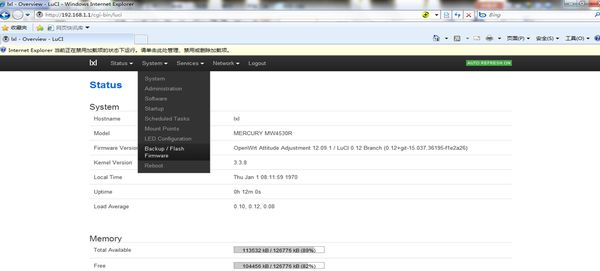
步驟五:點(diǎn)擊該選中的Backup/Flash Firmware選項(xiàng),進(jìn)入如下界面

步驟六:點(diǎn)擊第一個(gè)瀏覽,彈出窗口選擇你需要升級(jí)的固件即可,最后點(diǎn)擊Upload,等待路由器重啟,點(diǎn)擊之后的界面如下所示:

2、不死刷機(jī)方式
不死刷機(jī)是整個(gè)刷機(jī)中較為安全的一種刷機(jī)方法。
正式進(jìn)入不死刷機(jī),首先按住路由器中重置鍵(reset),然后將其插上電源,大致等到4秒左右(只要以led燈閃4下結(jié)束燈閃為主),然后打開IE瀏覽器,進(jìn)入到不死刷機(jī)界面,其效果圖如下所示:(兩種不同的Bootloader的不死刷機(jī)方式)。

(兩種不死刷機(jī)界面)
從上面的圖,可以看出Breed不死刷機(jī)可以刷Bootloader、固件、ART(包含廠家設(shè)置的無線信息)。可以自由選擇不同的刷機(jī)對(duì)象。其效果圖如下圖所示。

兩種Bootloader界面刷機(jī)效果
用原廠的uboot刷機(jī)的效果圖

用Breed刷機(jī)的效果圖


